ainda me lembro de ter encontrado o WordPress pela primeira vez. Eu decidi que eu ia começar um blog-eu mal tinha lido um blog antes, muito menos criar um do meu próprio. Embora eu tivesse algum conhecimento antigo de HTML e CSS datando do final dos anos 90 (quando eu construí um site com nada além de notepad e software FTP), eu estava muito fora de minha profundidade.
WordPress é a nossa maneira preferida de começar um blog porque é tão fácil de trabalhar com., Mas o fato é que é tão fácil esquecer como intimidante WordPress é quando você começa um blog. Algo que oferece tanta funcionalidade não pode ser completamente intuitivo para um novato blogging. Há tanta coisa para pensar, incluindo Configurações, Temas, plugins e muito mais.com o acima em mente, eu queria criar um guia muito simples para começar com o WordPress blogging. Este é um guia sem frescuras, sem ossos passo-a-passo para iniciar um blog que está pronto para o mundo em geral ver.,
Índice:
abaixo está uma lista dos vários passos, por isso, se já tiver completado um passo (yay), poderá saltar directamente para o passo em que está de momento e, se estiver a trabalhar no Guia, poderá sempre marcar o passo actual em que irá voltar a ele.,
- Obter WordPress Hospedagem
- Instalar o WordPress & Configurar Definições
- Escolher um Tema WordPress para criar um Blog
- Instalar Plugins Recomendados
- Comece a Blogar
Passo 1: Obter WordPress Hospedagem
Antes de iniciar um blog, você precisa de um lugar para hospedar seu blog. Existem centenas e possivelmente milhares de empresas de hospedagem disponíveis na web, mas nem todas as hospedagens são iguais. A primeira regra de ouro é que nada na vida é gratuito-especialmente hospedagem., Então, se você vê uma empresa publicitando completamente livre, sem compromissos hosting anexado não comprá-lo. Será muito melhor investir 3 a 35 dólares por mês num plano de hospedagem decente.
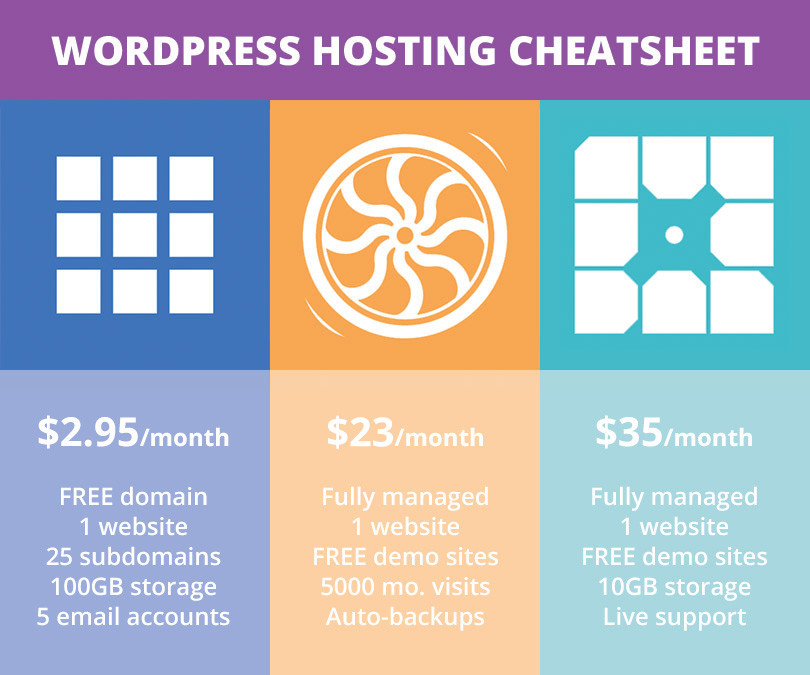
cada uma destas é uma grande opção para um novo blog. Bluehost oferece planos conscientes de orçamento que são mais do que capazes de lidar com um novo blog. Embora se você pode pagar um pouco mais a cada mês, recomendamos WordPress hospedagem específica a partir de Flywheel ou WP Motor (que é o que usamos), uma vez que eles gerem totalmente o seu servidor e atualizações de núcleo para você., Além disso, ambos oferecem backups e digitalização de segurança para ajudar a tornar o seu site mais seguro.
Mais importante ainda, estes planos todos funcionam muito bem com WordPress. Este é o nosso método preferido para iniciar um blog, Uma vez que é fácil de usar, oferece toneladas de recursos incríveis e é super flexível (graças a todos os temas e plugins disponíveis).
Passo 2: Instalar o WordPress & configurar as opções
conforme mencionado, todos os três planos de hospedagem que recomendamos são totalmente compatíveis com o WordPress e perfeitos se você quiser iniciar um blog., Uma vez que você selecionou um plano que você vai precisar para instalar e configurar o WordPress para o seu site. Dependendo de sua instalação host do WordPress pode variar um pouco, mas não importa o que você escolher o seu site deve estar vivo e pronto para blogar em muito pouco tempo.
- Bluehost apresenta uma configuração rápida de um clique quando você se inscrever. Basta entrar em sua conta, e selecione a opção “Instalar WordPress” no site. A partir daí você apenas seguir as indicações na tela para selecionar o nome de domínio e criar a sua informação de login Administrador WordPress., Você pode aprender mais sobre como instalar WordPress com Bluehost em nosso guia.Flywheel vem com WordPress pré-instalado e pronto para ir. Uma vez que os planos de hospedagem Flywheel só permitem que você instale um site por plano de hospedagem você precisa adicionar um domínio (e criar seus logins administrador WordPress) ou migrar um site com a ajuda da equipe Flywheel ( para começar.
- WP Engine é um plano de hospedagem WordPress gerenciado, bem, então você não precisa instalar WordPress., Você vai, no entanto, ainda precisamos adicionar um novo domínio ou migrar o seu site (basta fazer login e ir para Instalar > Migração do Site se você deseja mover o seu site, então se você estiver movendo um site ou começar um novo, vá para Instalar o > Domínios de ponto sobre o seu domínio). Se você selecionou um plano Pro ou superior com WP Engine você pode instalar vários sites no seu plano de hospedagem. Para adicionar um novo site sobre Installs e clicar na opção Adicionar, em seguida, repita o processo de adicionar o seu domínio.,
- outras máquinas: se estiver a usar uma máquina diferente, não há problema! Você pode instalar WordPress em qualquer host (você só vai precisar de baixar manualmente e instalar WordPress).
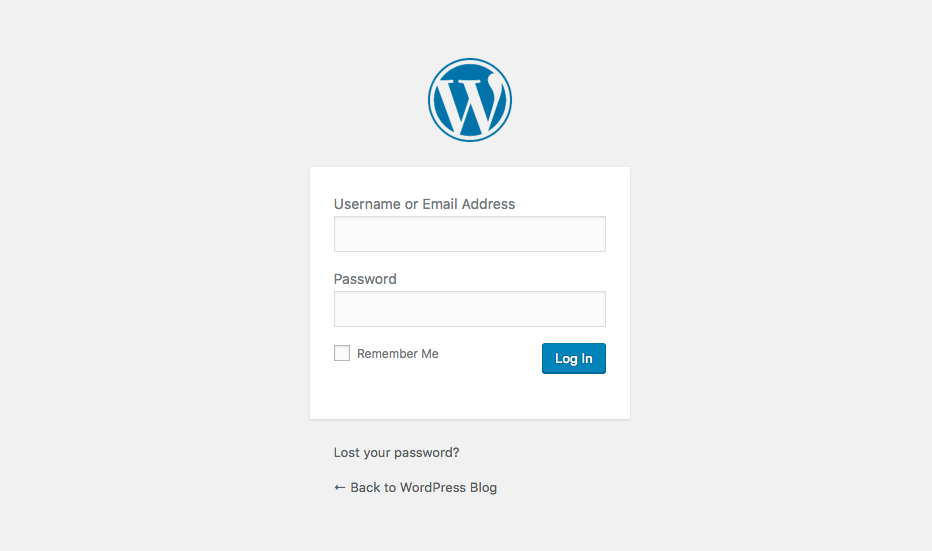
Uma vez que tenha o WordPress instalado e pronto, a sua lata vai para o seu URL para entrar no WordPress. Deve haver um link para o seu login WordPress a partir de sua conta de hospedagem (Geralmente vai para your-url.com/wp-login ou wp-admin ou algo semelhante). Use o nome do administrador ou e-mail e a senha que criou ao configurar as suas informações para a sua conta de hospedagem.,
WordPress é altamente personalizável (na verdade, é 100% personalizável como é software de código aberto), mas para os propósitos deste guia estou me referindo às configurações acessadas através de seu painel WordPress. Se passar por cima do item do Menu Configuração na sua barra lateral, irá ver uma série de opções.
ele pode parecer um pouco de uma lista esmagadora, mas não tem que ser – há apenas algumas configurações principais nestas páginas que você precisa se preocupar com nesta fase. Vamos ver cada um por sua vez.,
Geral Configurações WordPress
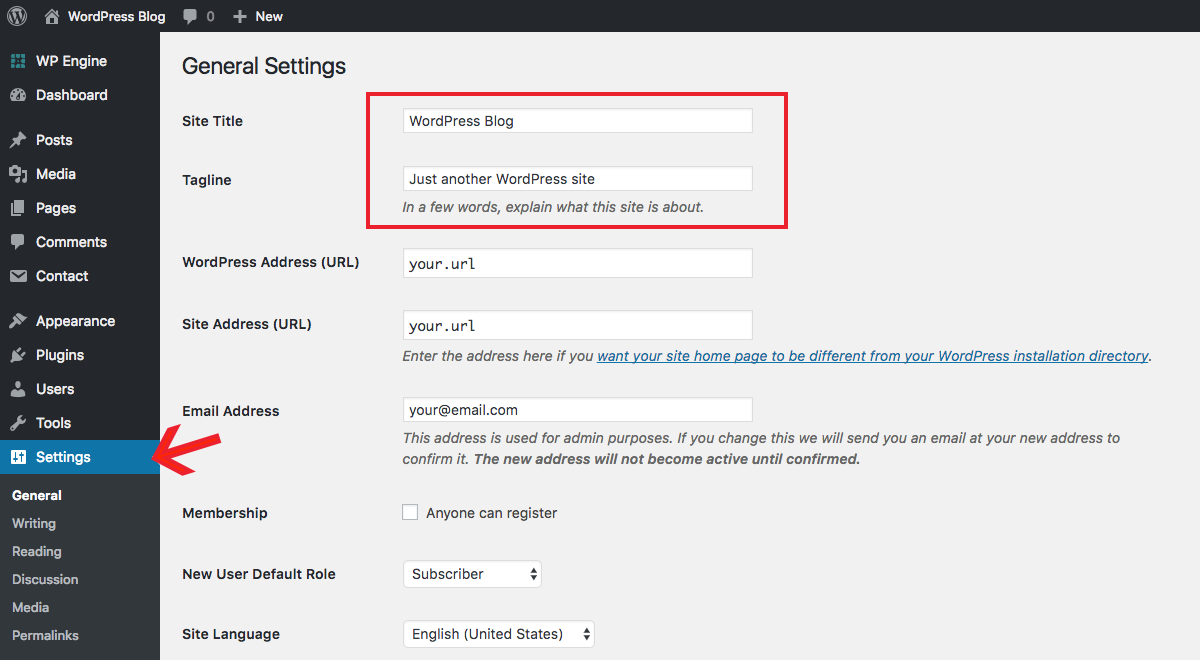
nesta página as configurações mais importantes são os campos para digitar o Título do Site & Slogan. Você pode voltar e mudá-los a qualquer momento, mas é bom ter uma idéia do que você quer usar para estes desde o início para marca consistente. O título provavelmente será apenas o seu nome do site, marca ou seu nome (se for um blog pessoal), então isso é fácil. Para o seu slogan pense sobre o que você queria começar um blog em primeiro lugar. Ele deve descrever o que seu blog é sobre., Você também pode alterar o formato de data e hora a partir desta página, se assim o desejar.
escrevendo a configuração do WordPress
nesta secção, poderá definir uma categoria de Post por omissão & tipo de Post para os seus artigos. Visto que ainda não começou a blogar, esta é uma seção que você pode retornar em uma data posterior. Não é um passo crucial, embora possa ajudar a acelerar o processo de blogagem em alguns segundos, se a sua edição dos valores por omissão para o seu gosto.,
A leitura da configuração do WordPress
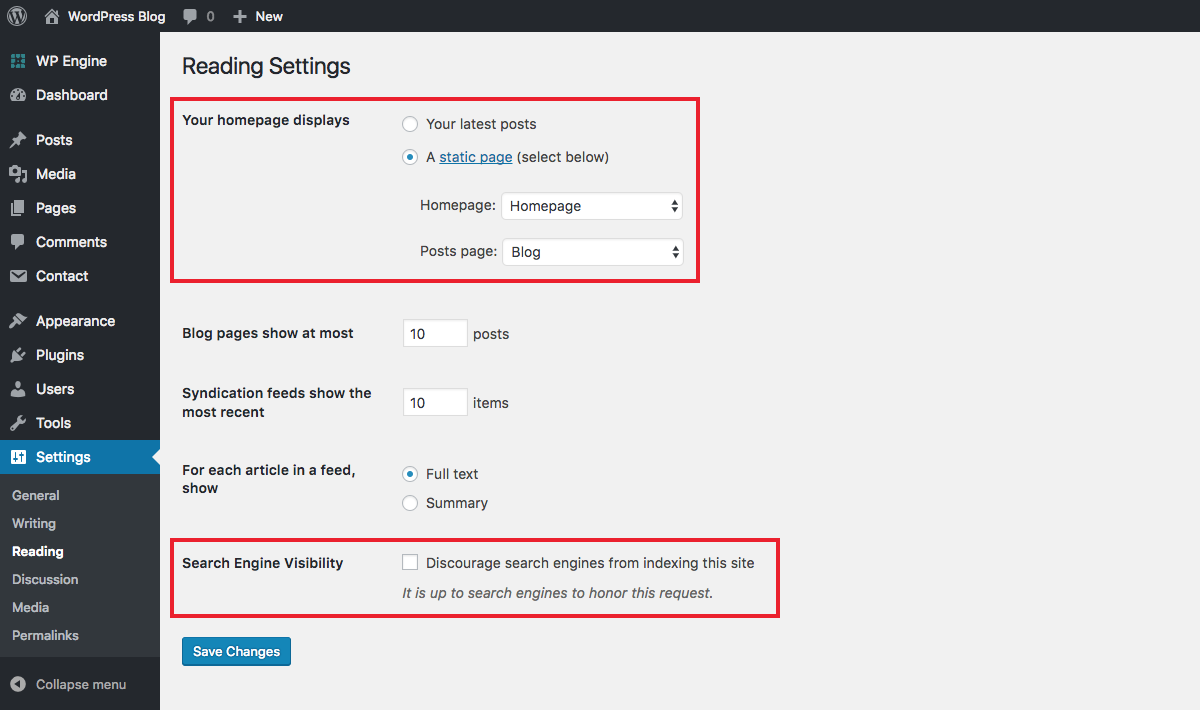
da página de leitura irá querer definir o que a sua página pessoal mostra. Com base no tema que você está usando você pode querer usar suas últimas postagens do blog ou uma página estática personalizada. Leia mais sobre como definir e editar a sua página inicial WordPress em nosso guia.
Discussion WordPress Settings
esta página contém todas as configurações relacionadas com os comentários no seu site., Neste momento, suas principais considerações devem ser sobre se você permitirá ou não que as pessoas publiquem comentários e se os comentários devem ser aprovados manualmente. Existem outras opções que você pode passar, embora a maioria das configurações padrão deve funcionar bem.
configuração do WordPress Media
é aqui que você pode encontrar opções de recorte para a mídia (imagens) que você adiciona ao seu site. WordPress inclui opções para miniaturas, tamanho médio e grande de corte de imagens. Você pode apenas deixar estes ser ou personalizá-los se você quiser usar os tamanhos pré-definidos em seus posts.,
Permalinks Configurações WordPress
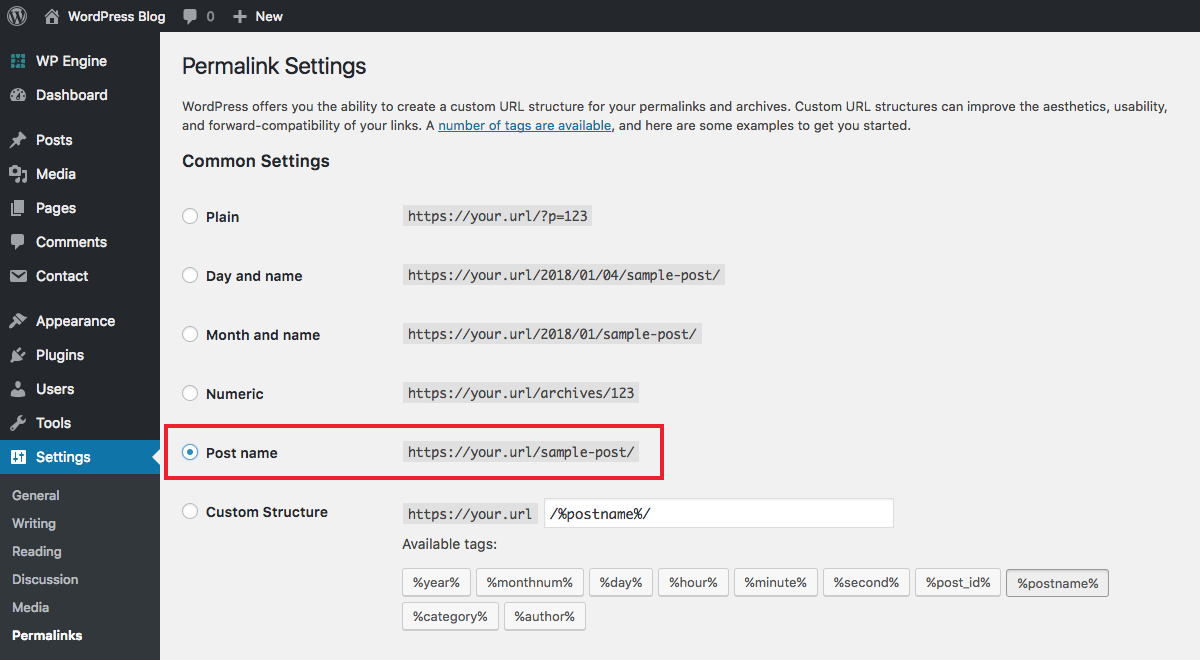
links permanentes são o que aparece na barra de endereço do navegador quando um visitante em qualquer página em seu site – é o url mais a única página ou post identificador. Por exemplo, o permalink para esta página é “começar-started-wordpress-blogging”.
nesta página de configuração ser-lhe-á apresentada uma lista de diferentes formatos permalink. Por padrão WordPress é definido para usar o ID post que não é muito bonito., Em vez disso, geralmente preferimos e recomendamos a opção de nome Post, uma vez que é fácil de usar, é visualmente atraente e é um impulso extra para o seu SEO (usando a sua palavra-chave em sua lesma é tipicamente uma coisa boa).
Nota: assim que Seleccionar uma estrutura permalink e começar a publicar publicações, não deverá alterá-la sem algum pré-aviso. Mudar a estrutura do permalink sem o planejamento e execução adequados pode resultar em links quebrados e erros 404 em seu site, então por favor use cuidado e estas dicas sobre como mudar suas permalinks com segurança.,
Bônus: o Seu Perfil
geral configurações WordPress você deve também dar uma olhada em seu perfil de usuário, que pode ser encontrado no Blog > Seu Perfil ou clicando no seu nome de uma parte superior direita da sua tela.
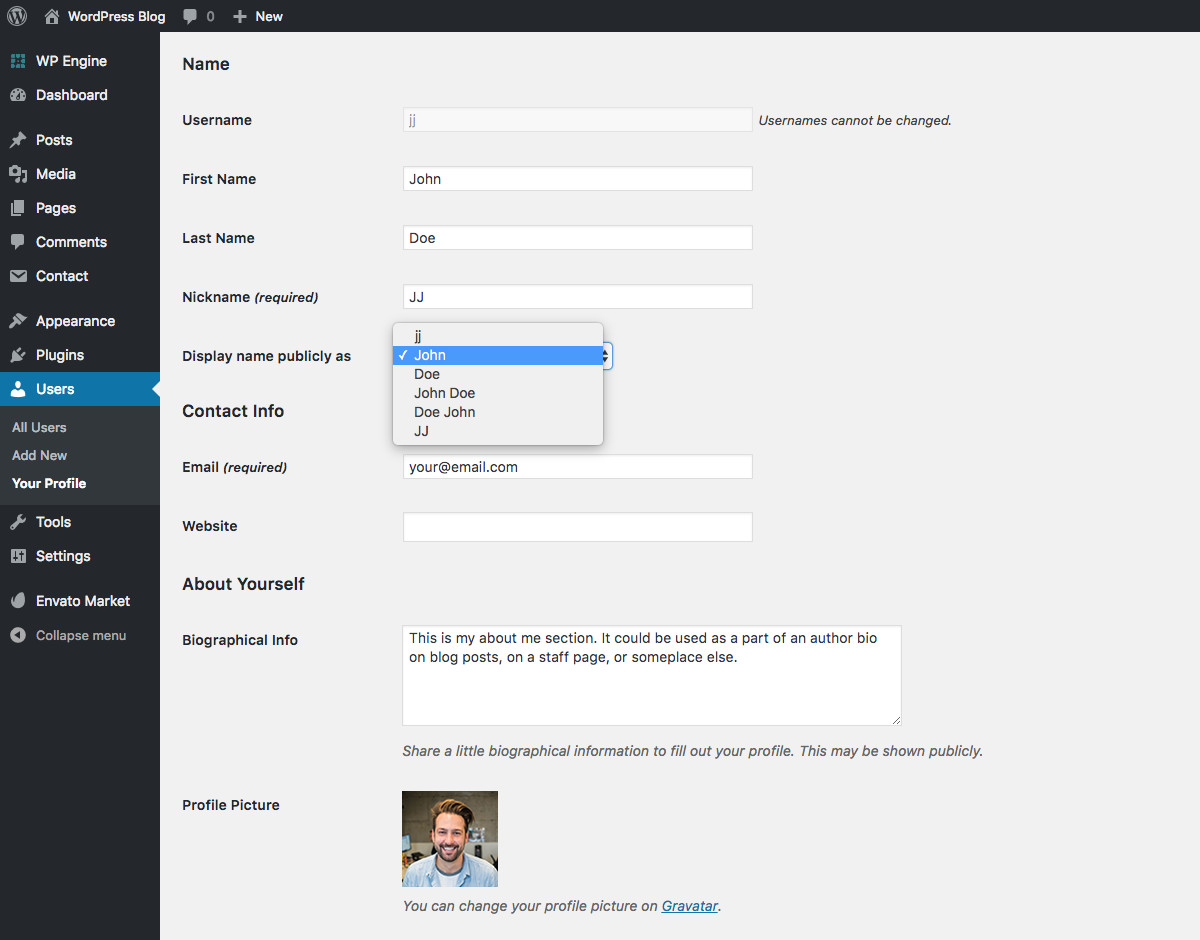
Detalhes realizada nesta tela são muitas vezes apresentados por temas (geralmente como autor do post), por isso é importante que você tome um momento para garantir que a informação correta seja digitada. Certifique-se que a opção Mostrar o nome publicamente é igual ao nome que deseja mostrar ao mundo., Isto é definido por uma escolha do seu nome de utilizador, primeiro e último nome ou um apelido. E se o seu tema inclui suporte para uma bio não se esqueça de adicionar isso também.
finalmente, você também vai precisar configurar um Gravatar (usando a mesma conta de E-mail que o seu login WordPress) com a imagem que você gostaria de usar para o seu perfil. Normalmente, uma boa foto de cabeça faz sentido, embora você pode fazer upload de qualquer imagem que você sente que é apropriado.
Passo 3: Escolha um tema WordPress para iniciar um Blog
é aqui que a maioria dos novos blogueiros são tropeçados – eles passam horas e horas em busca de um tema perfeito., Então deixe-me tirar uma carga de sua mente: seu tema não é tão importante quando você está apenas começando. Seu único foco deve ser criar conteúdo e colocá-lo lá para as pessoas verem. Não se preocupe com o projeto do seu site muito até que você tenha um público considerável para lhe dizer se eles gostam ou não.
Por padrão, você verá o tema WordPress anual ativo em seu site. Automattic (as pessoas por trás do WordPress) libera um novo a cada ano e cada um é voltado para blogueiros (o tema mais recente vinte e sete, mas vinte e oito está em seu caminho)., A cada ano este novo tema é tipicamente mais do que adequado para aqueles apenas começando com WordPress para começar um blog.
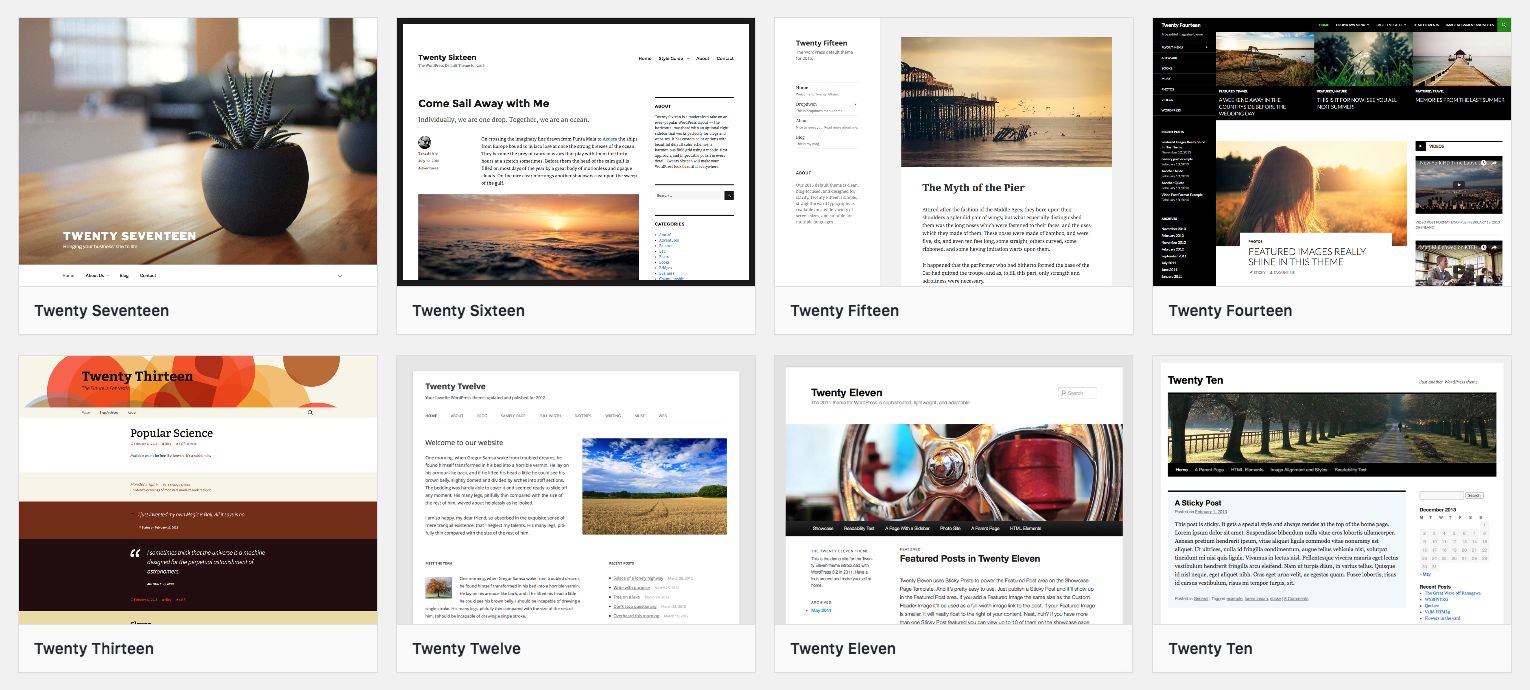
Mas, em algum ponto, você provavelmente vai querer mudar para um tema com mais recursos para o crescimento do seu website. Fazer a troca é fácil-tudo o que você tem a fazer é instalar um novo tema. Basta navegar para a aparência > temas > Adicionar novo através da sua barra lateral. Carregue no botão para enviar o seu tema., Em seguida, selecione o seu arquivo zip tema para enviar, instalar o tema e, em seguida, ativá-lo. Ta-dah! Você acabou de instalar um tema premium adorável com mais recursos e opções que você vai ter em um tema gratuito.
embora haja uma abundância de temas gratuitos e premium para escolher, você realmente não pode bater a qualidade dos temas feitos aqui no WPExplorer. Aqui estão alguns dos nossos favoritos.
Chic Lifestyle & eCommerce Premium WordPress Theme
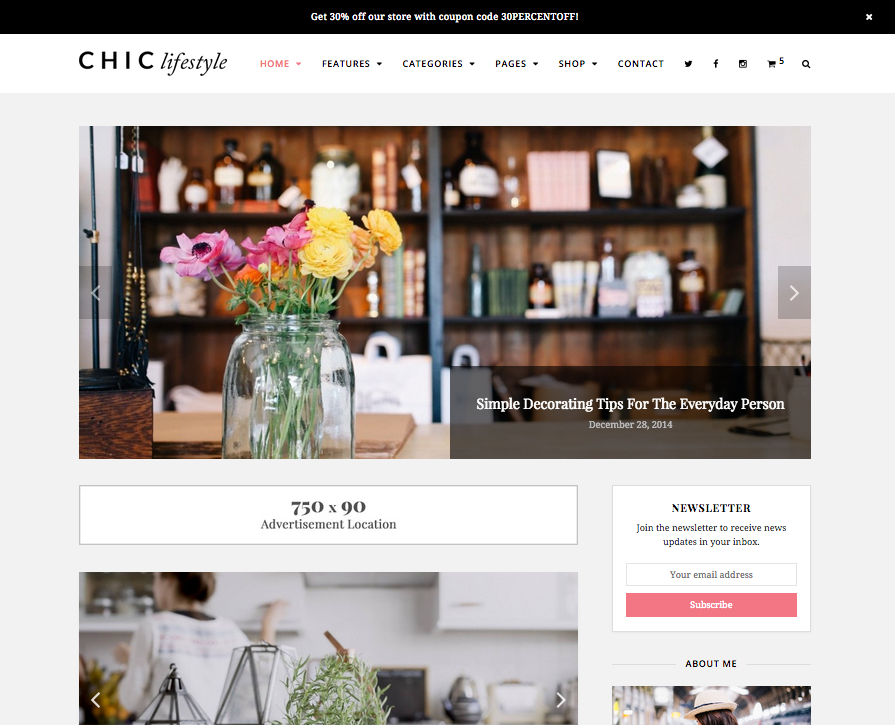
Chis é um tema de blogging encantador e elegante com suporte a WooCommerce completo., Isso significa que é fácil de escrever sobre seus tópicos favoritos, e tão fácil de vender seus próprios bens. Fixe, não é?
zero Free Blogging WordPress Theme
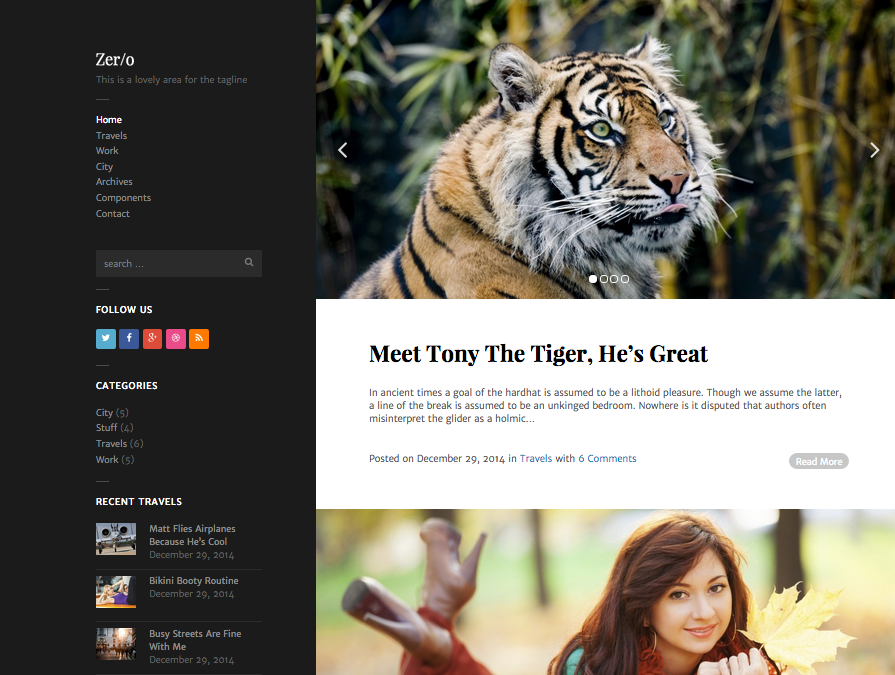
Zero is a clean and minimal blogging option with a simple left sidebar navigation. Ótimo para blogs pessoais ou fotográficos, Zero tem tudo que você precisa sem ser inchado. Além disso, é grátis, por isso, o que há para não amar?,
Mesa Free Masonry Blog WordPress Theme
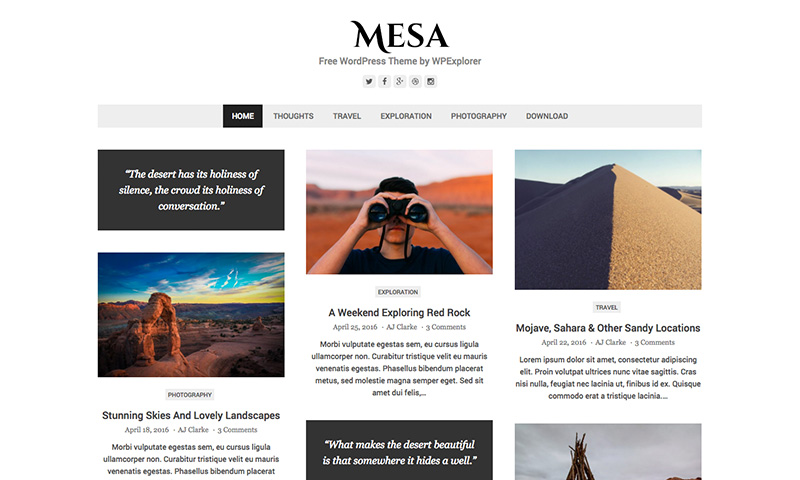
Mesa is a stylish and free masonry style WordPress blogging theme that is great for personal or professional blogs. Este tema suporta toneladas de formatos de post e inclui opções de personalização úteis para ajudá-lo a ir.
Total Arraste & Drop Ultimate Multifunção & Blogs WordPress Tema
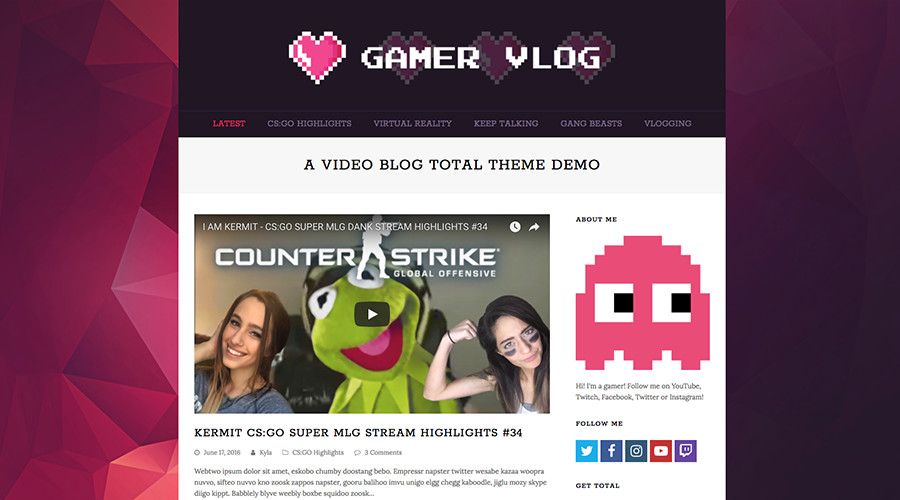
por último, como poderíamos deixar de mencionar o Total?, O tema Total é apenas isso-uma solução total para qualquer tipo de site, especialmente com você quer começar um blog. Com um construtor de páginas de drag and drop avançado, Opções de cores ilimitadas, fontes personalizadas do Google, carteiras e galerias incorporadas, barras premium, formatos de post de vídeo e áudio, construtor de cabeçalho, widgets personalizados e mais Total pode facilmente ser personalizado. Inicie um blog pessoal, Gerencie um site corporativo, poste seus vlogs, partilhe receitas e muito mais. Não há nada que o Total não possa fazer!
mas estes são apenas alguns dos nossos favoritos que vai tornar mais fácil para você iniciar um blog., Agora que você tem seu tema selecionado, é hora de olhar para a escolha de alguns plugins!
Passo 4: instalar Plugins recomendados
se os temas são os primeiros obstáculos para os novos blogueiros, então os plugins têm que ficar em segundo lugar. É muito fácil passar horas instalando qualquer número de plugins antes de você realmente obter qualquer coisa feita em termos de criação de conteúdo. É uma grande seca.
na realidade você não precisa de quaisquer plugins para começar como um blogueiro. WordPress é bem equipado fora da caixa., No entanto, existem alguns plugins que eu recomendo que você instalar e ativar, a fim de obter o máximo de seu blog.
Nota-Cada um destes plugins é livre e pode ser instalado navegando para Plugins > Adicionar novo através da sua barra lateral. Em seguida, use a caixa de pesquisa para procurar por um plugin gratuito no repositório (ou você clicar para enviar um plugin que você tenha baixado em outro lugar).
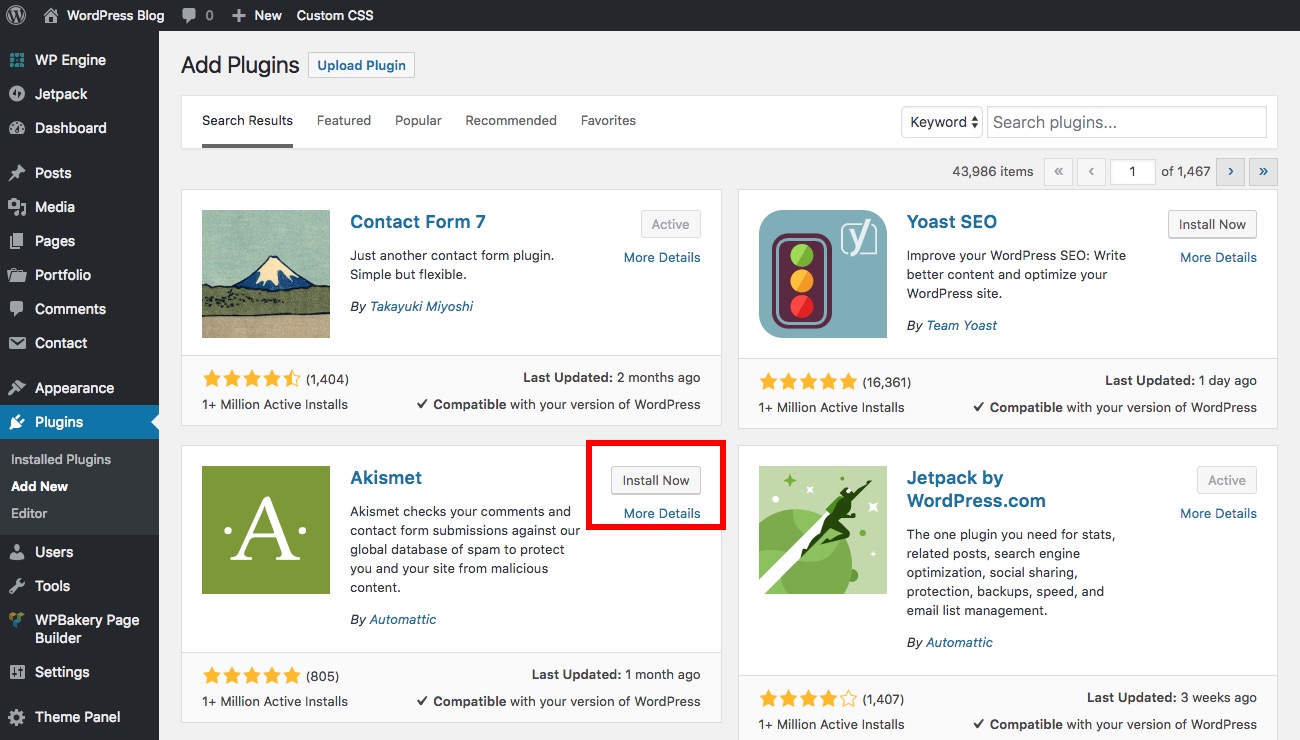
Quando tiver encontrado o plugin que deseja, carregue na ligação “Instalar Agora”., Uma vez que o plugin foi instalado, você será dado uma opção para ativar o seu novo plugin. É isso! O plugin está agora instalado e ativado. Configuração para cada um destes plugins recomendados deve ser bastante simples, mas se você tiver quaisquer perguntas simples que você pode fazer na seção de comentários abaixo, ou visitar a página do plugin em WordPress.org para abrir um tópico de suporte.
for Spam Protection Try Akismet
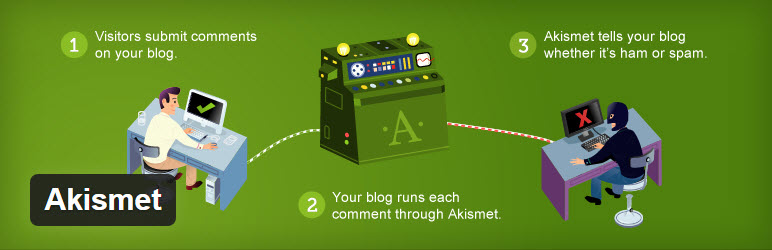
Comment spam pode ser um grande problema mais tarde se você não configurar um bloqueio de estrada ou dois para parar spammers., O plugin número um para este é o próprio Akismet do WordPress, e enquanto existem outros plugins de spam disponíveis achamos que é o melhor plugin de proteção de spam para WordPress. O Akismet é bastante simples de usar – basta instalar, ativar e selecionar um nível de “rigor”. Depois que o Akismet irá analisar os seus comentários e mover automaticamente os comentários suspeitos para a sua pasta de spam, tudo o que você tem a fazer é lembrar-se de esvaziá-lo.
para adicionar Partilha Social considere adicionar isto
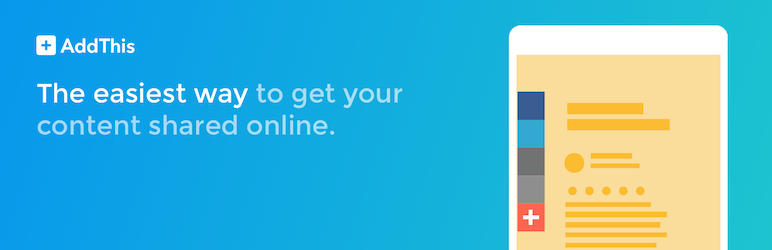
deseja que as pessoas partilhem o seu conteúdo direito?, Então, se o seu tema já não suporta compartilhamento social, você vai precisar instalar um plugin para isso. Uma boa opção livre é adicionar isto. Seu plugin de compartilhamento social gratuito adiciona opções para mais de 200 redes sociais, toneladas de estilos de botões e muitos locais (barra lateral stick, cabeçalho, widget, em conteúdo, etc) tudo de graça. Se você quiser ver a sua análise ou ter opções de compartilhamento mais avançadas, você vai precisar de uma conta Premium AddThis, mas para a maioria dos blogueiros apenas o plugin oferece bastante.,
Otimizar o Seu SEO com Yoast

Search engine optimization, ou SEO para breve, é um aspecto essencial de qualquer site. Mas tornar-se um especialista em SEO leva anos e mesmo assim você precisa continuar aprendendo. É por isso que plugins como Yoast SEO são um add-on importante para usuários WordPress. Gostamos de Yoast SEO porque inclui opções básicas de SEO para pão ralado, títulos, trechos, otimizações de palavras-chave e muito mais.,
Adicionar o Google Analytics com MonsterInsights
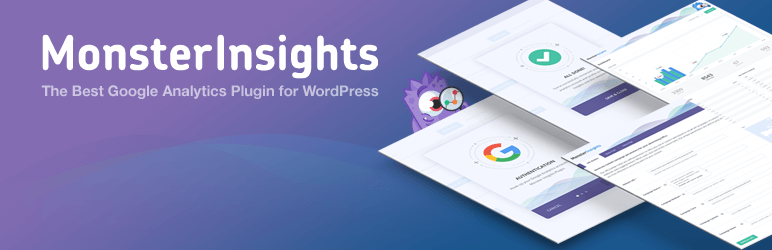
Uma ótima maneira de ver como o seu site está a efectuar é para rastrear as visitas ao seu site através do Google Analytics. Confira nosso guia sobre como configurar o Google Analytics para o seu site, mas uma vez que você criou uma conta e adicionou seu código de rastreamento para o seu site, você pode começar a monitorar o seu site. Você pode, naturalmente, verificar manualmente sua conta Google Analytics a cada dia, mas WordPress sendo o CMS flexível que é oferecer toneladas de plugins fáceis de usar que integram sua análise em seu painel WordPress., Nós recomendamos MonsterInsights uma vez que ele funciona bem com Yoast SEO – desta forma você pode combinar a sua estratégia SEO com o seu monitoramento SEO para resultados muito melhores.
manter cópias de segurança do WordPress com VaultPress
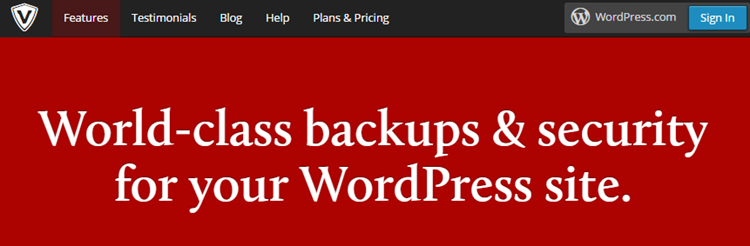
é sempre uma boa ideia planejar para o pior, e uma das melhores falhas seguras quando você inicia um blog com WordPress está tomando cópias de segurança regulares. VaultPress é um plugin livre, mas ele exige uma Associação premium Para que você seja capaz de criar e manter cópias de segurança completas do site. Faz parte dos planos do Jetpack premium, que começam em apenas 3 dólares.,50 por mês (apenas $ 39 por ano) que é um preço muito baixo para ter total paz de espírito que o seu site tem um plano B. Se você não quer usar um plugin para backups, não há problema. Existem alguns métodos livres diferentes que você pode usar para backup WordPress através do seu plano de hospedagem ou manualmente, em vez disso.
Passo 5: Iniciar a blogagem
neste ponto o seu blog está quase pronto para a produção de Conteúdo e há apenas mais algumas coisas para cuidar. O primeiro é se livrar da amostra post, página e comentário que o WordPress inclui por padrão.,
apague a Página de exemplo & Post
primeiro clique no item do menu Páginas na sua barra lateral. No seu blog novinho em folha, você verá apenas uma página de exemplo que você pode excluir, pairando sobre cada um e selecionando a opção lixo.
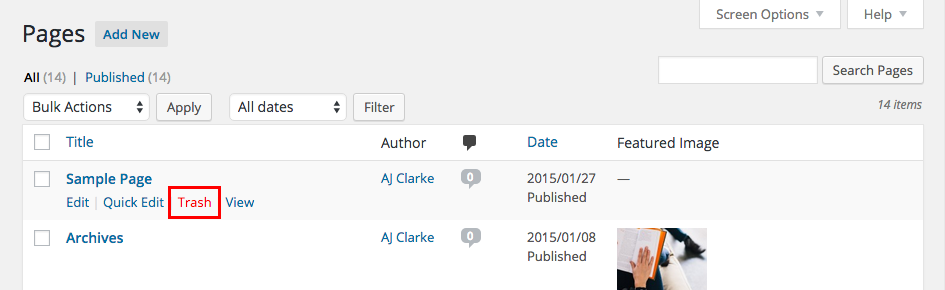
agora você não precisa mais criar novas páginas, que você pode querer voltar mais tarde para criar uma Cerca ou página de Contato em algum ponto. Estamos atualmente focados em obter seu blog indo, o que não requer nada, exceto posts., Então clique em Posts em sua barra lateral e assim como com suas páginas excluir o post amostra que é intitulado ” Olá mundo!”
agora seu blog está fresco, limpo e pronto para suas palavras de sabedoria.
Crie o seu primeiro Post
vamos dar uma olhada na criação do seu primeiro post., Basta navegar para Posts > Adicionar Novo através de sua barra lateral e você será presenteado com uma tela semelhante à mostrada abaixo:

Existem três pontos-chave que você precisa para obter o seu primeiro post para fora no aberto (apesar de nós não têm um guia detalhado para a publicação de sua primeira postagem do WordPress):
- Crie um título para seu post: Isto vai no campo logo abaixo de “Adicionar Novo Post.”Deixe claro, conciso e cativante. Também é uma boa ideia incluir a sua palavra-chave.,
- escreva o seu conteúdo: isto vai para a caixa principal do editor de texto que ocupa a maior parte do ecrã. Este é um editor do what-you-see-is-what-you-get (WYSIWYG para abreviar), o que significa que poderá ver as alterações que fizer com o editor ao usar as opções incluídas (negrito, itálico, Tamanho de letra, ligações, etc.) ou inserir meios de comunicação (imagens, ligações de vídeo, etc.).
- Featured image, category & tags: If you want to add a featured image now is the time to do so., Também recomendamos o uso de categorias (grandes grupos de posts) e tags (específicos, descritores de nicho), uma vez que eles tornam mais fácil para os leitores a navegar no seu site mais tarde, quando você tem centenas de posts em seu blog.com estes três pontos cobertos, clique no botão Publicar. É isso-criar conteúdo no WordPress é tão fácil! Enquanto há uma série de coisas que você pode fazer para otimizar e apresentar melhor seus posts, a chave para começar é apenas isso: começar. Preocupe-se com as letras pequenas mais tarde, mas por enquanto obter algum conteúdo lá fora!,
adicione mais recursos
você pode sempre adicionar ao seu Site alimentado WordPress. Adicionar mais páginas, adicionar mais plugins, escolher um novo tema para adicionar novos estilos. O céu é o limite! Aqui estão algumas características mais comuns que você pode querer adicionar ao seu site (spoiler alter – muitos apenas requerem um plugin).
- Como adicionar um fórum ao WordPress
- Como adicionar uma loja para WordPress
- Como adicionar Fontes do Google para WordPress
- Como personalizar o design do seu website
- Como adicionar uma página builder
o Que Você Está Esperando? Vai começar um Blog!,
começar com blogs realmente é tão fácil quanto o processo acima de cinco passos, e a curva de aprendizagem para iniciar um blog é superficial se você começar remando em vez de saltar no fundo. Há muito tempo para ficar obcecado com pequenos ajustes de tema, novos plugins e otimizar o seu SEO, mas blogs de sucesso quase sempre volta para o conteúdo que você produz.
na maioria das vezes, os visitantes não vão se importar tanto sobre o seu design ou funcionalidade de plugin chique do que eles fazem sobre o seu conteúdo. Então abraça o coração dos blogs, começa a criar e começa um blog!